
掌握摄影艺术,您可能会遇到可能具有需要修饰的小缺陷的镜头。 Lightroom可以完全应对这项任务。本文将提出建议,即创建一个良好的修饰肖像。
课程:Lightroom的照片处理示例
在Lightroom的肖像应用修饰
润饰适用于肖像,以去除皱纹和其他令人不快的缺陷,改善肤色。
- 启动Lightroom并选择需要修饰的照片肖像。
- 转到“处理”部分。
- 评分图像:是否需要增加或减少光,阴影。如果是这样,则在“基本”部分中,选择这些参数的最佳设置。例如,灯滑块可以帮助您删除不必要的发红或淡化太暗区域。另外,具有较大的光参数,毛孔和皱纹不会那么明显。
- 现在,要纠正面部的颜色并给它一个“自然”,沿着路径“HSL” - “亮度”(“亮度”),然后点击左上角的圆圈。将鼠标悬停在更改的网站上,按住鼠标左键并使用光标向上或向下移动。
- 现在前往修饰本身。为此,您可以使用刷子“皮肤平滑”(“软化皮肤”)。单击工具图标。
- 在下拉菜单中,选择“平滑皮肤”。此工具平滑指定的位置。自己调整刷子参数。
- 您还可以尝试降低噪声参数进行平滑。但此设置适用于整个图像,因此请注意不要破坏图像。
- 要删除肖像中的个体缺陷,按类型的粉刺,痤疮等,可以使用“点拆卸工具”工具),该工具可以称为“Q”键。
- 配置工具参数并配置有缺陷的点。
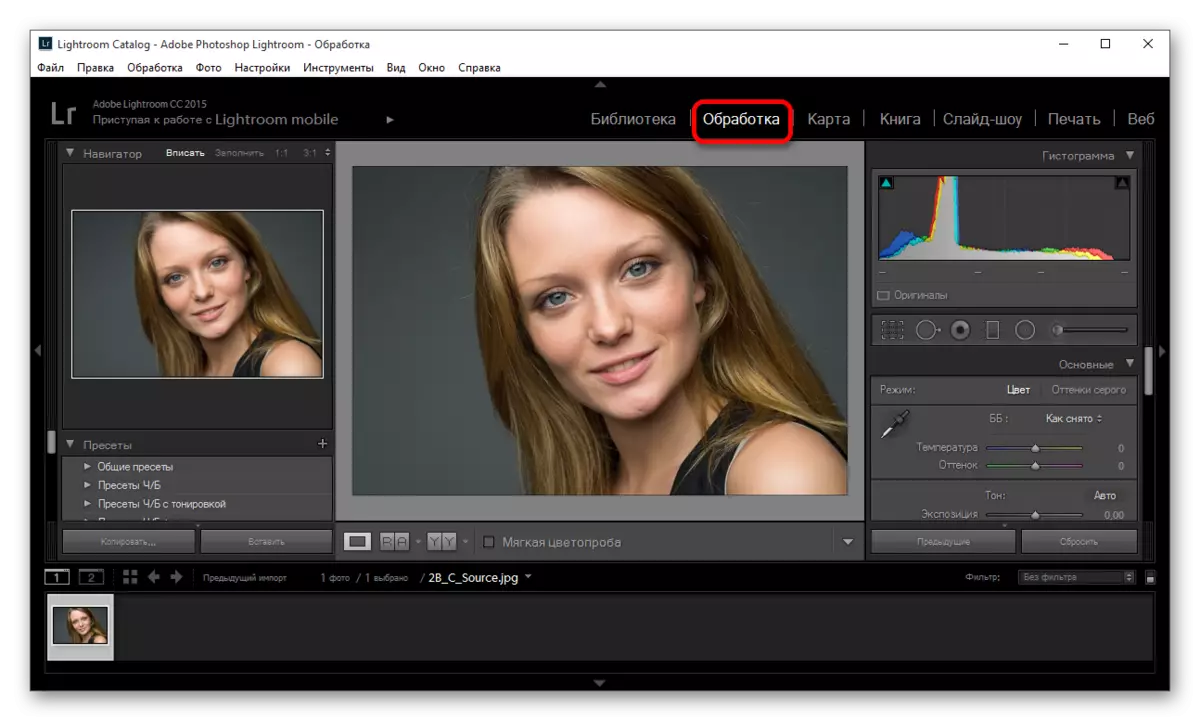

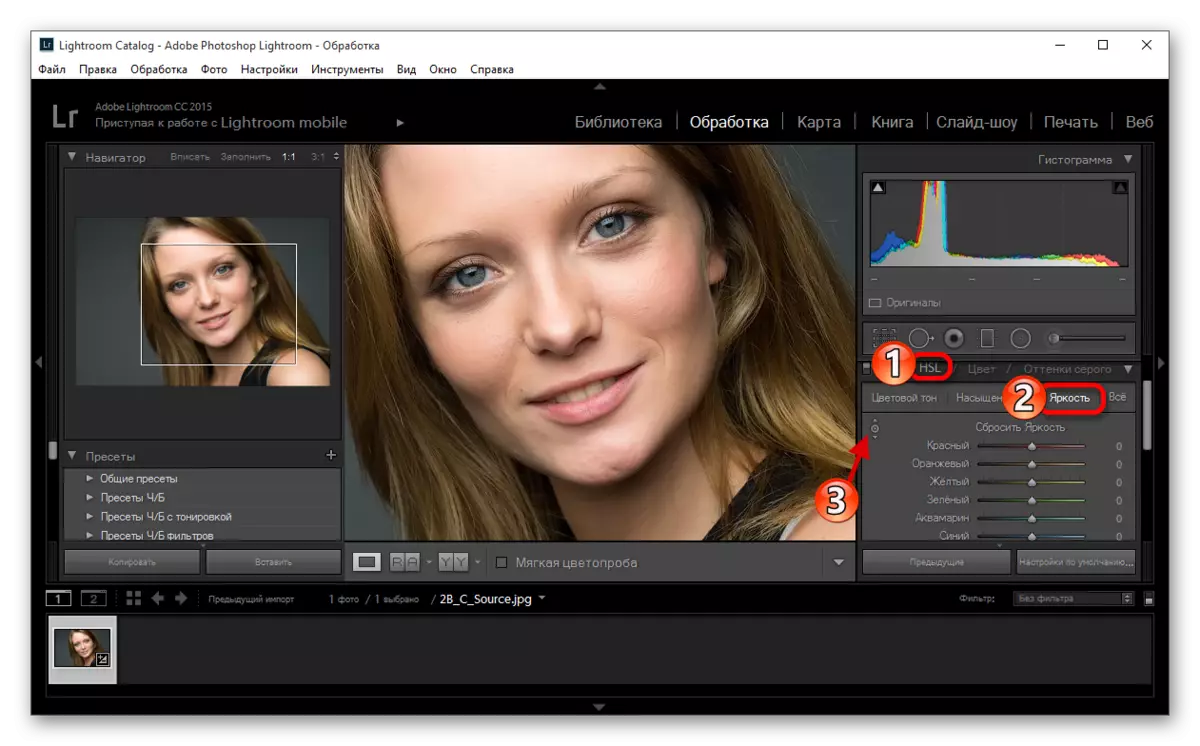
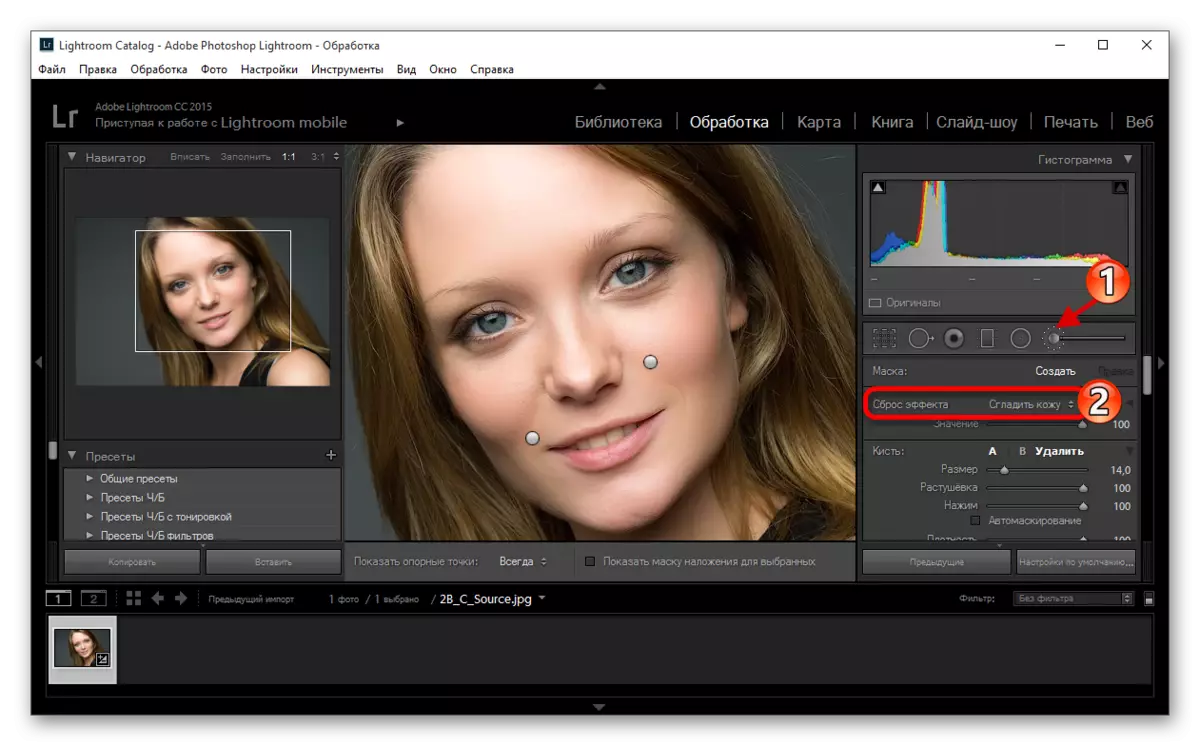
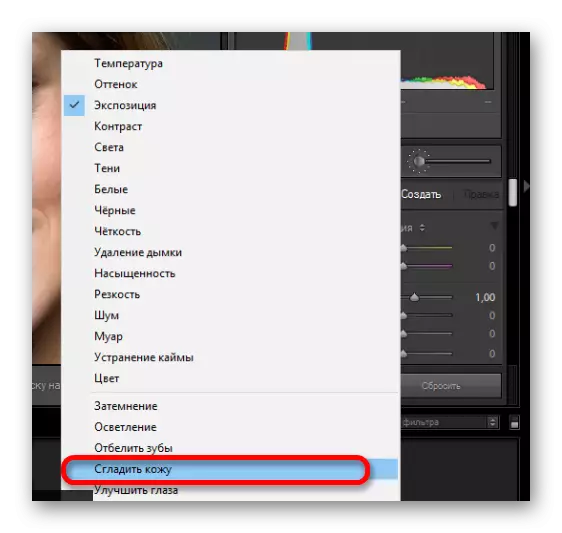
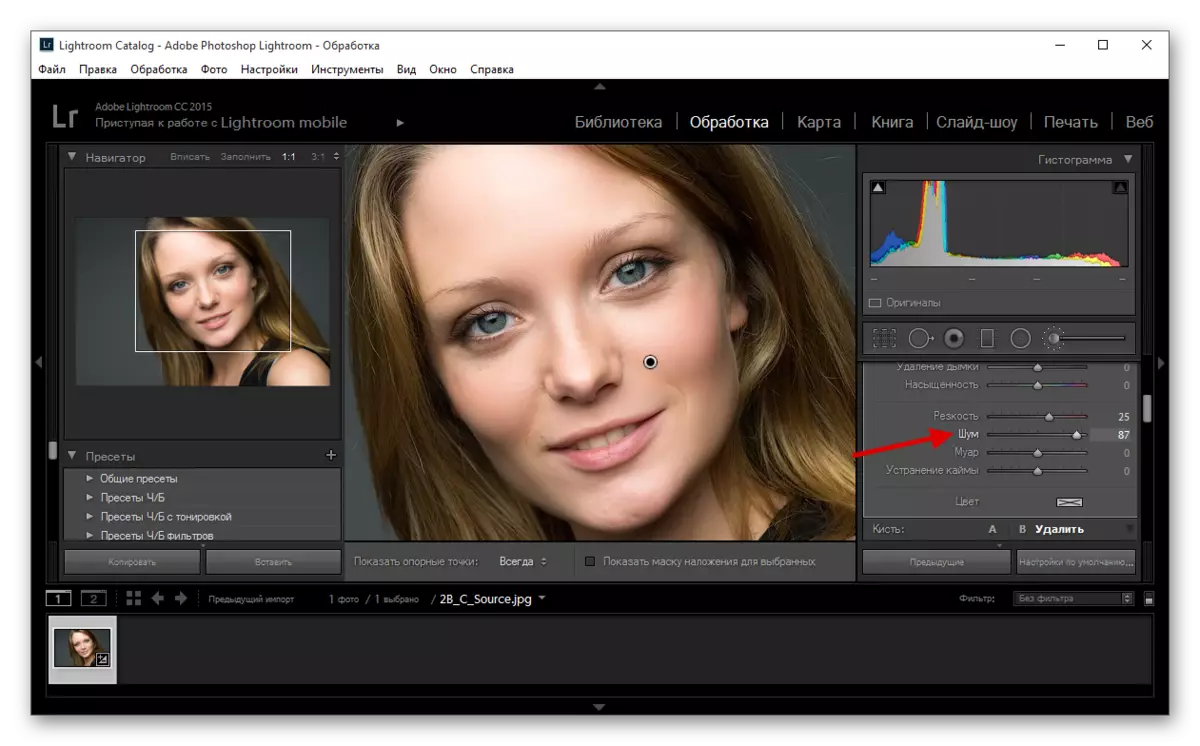
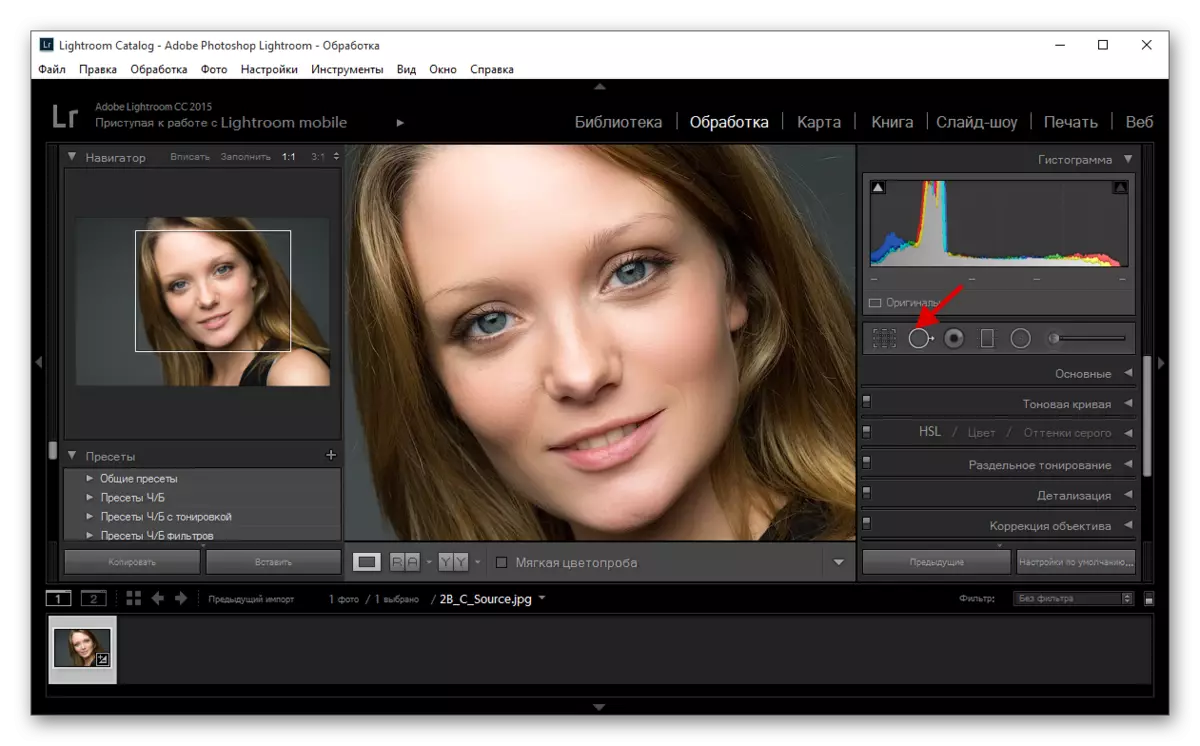
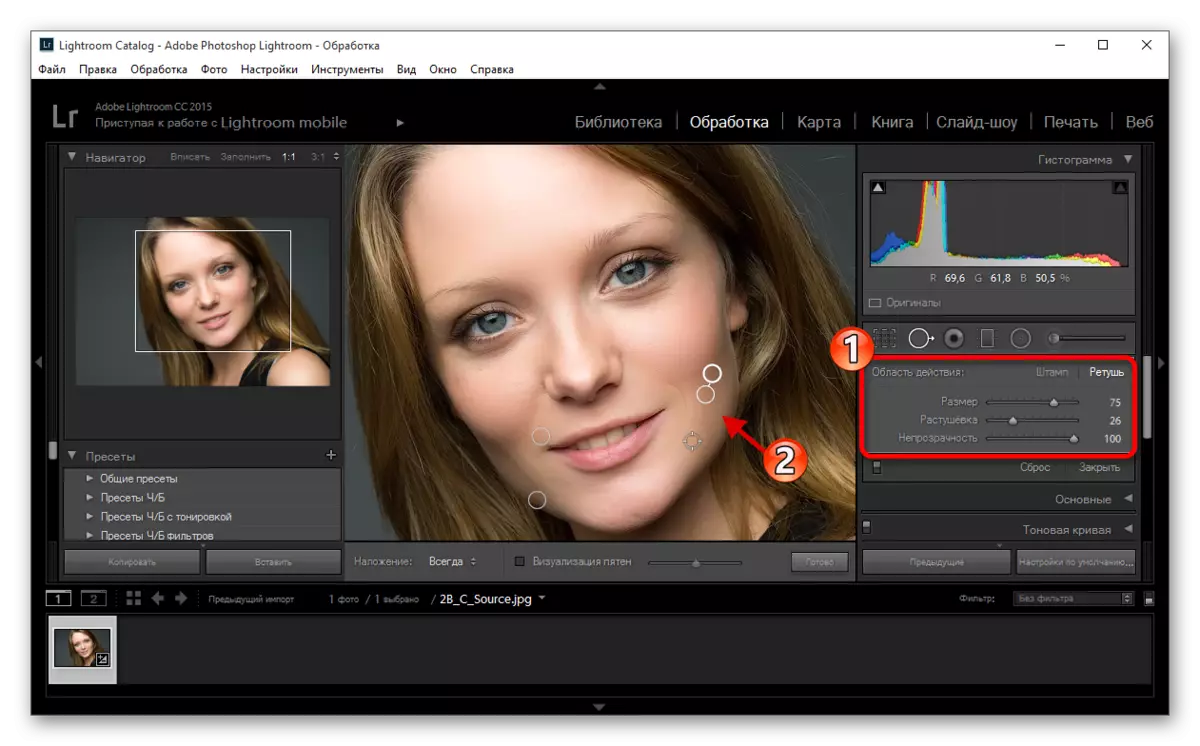
另请参阅:如何在加工后在Lightroom中保存照片
这里是在Lightroom刷新肖像上的关键节目,如果您了解一切,它们并不像一切。
